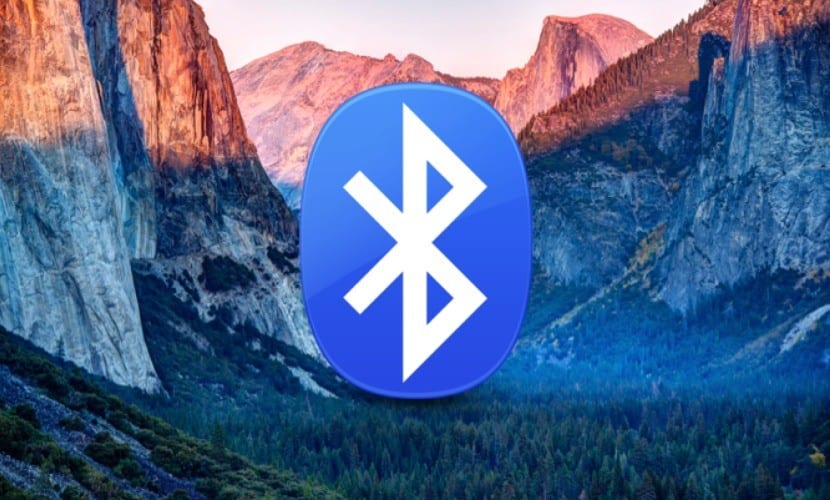
إحدى الروابط التي تطورت في السنوات الأخيرة من حيث الجودة والطاقة التي تستخدمها لتكون نشطة هي بلوتوث. يوجد حاليًا عدد لا يحصى من المنتجات التي تتصل ببعضها البعض باستخدام بروتوكول Bluetooth و لهذا السبب هناك أوقات قد يفشل فيها تشغيل هذا البروتوكول.
في هذه المقالة ، سنشرح كيفية إعادة تشغيل نظام Bluetooth لجهاز Mac الخاص بك وقد رأيت بالفعل العديد من الحالات التي لم يكن نظام Mac يكتشف جهازًا معينًا ولم يكن لدي خيار سوى إنشاء إعادة تشغيل لنظام Bluetooth.
لتتمكن من إعادة ضبط نظام Bluetooth الخاص بجهاز Mac ليس عليك حذف جميع الأجهزة التي قمت بربطها ثم ابدأ من نقطة الصفر وهو أن Apple قد أعطت مجموعة من المفاتيح التي من خلالها ستتمكن من إعادة التشغيل بسرعة وسهولة. لتتمكن من القيام بإعادة التشغيل التي نخبرك بها هنا ، عليك أولاً الانتقال إلى تفضيلات النظام> Bluetooth وحدد في الجزء السفلي من النافذة لإظهار أيقونة شبكة Bluetooth في الشريط العلوي من Finder.

ضع في اعتبارك أنه سيتم إعادة تعيين نظام Bluetooth الخاص بجهاز Mac ، وإذا لم تكن أمام جهاز كمبيوتر محمول متصل بالفعل بلوحة المفاتيح ولوحة التتبع ، فننصحك باستخدام لوحة مفاتيح وماوس سلكي نظرًا لأن كل من Magic Keyboard و Magic Mouse سيتوقفان عن العمل لأنهما يعتمدان بشكل مباشر على هذا النوع من الاتصال.
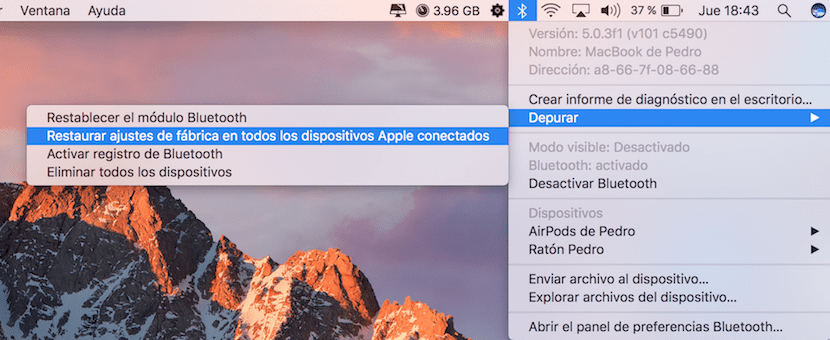
للوصول إلى القائمة تصحيح سيكون عليك الضغط على لوحة المفاتيح على بديل + ⇧ تركيبة المفاتيح أثناء النقر على أيقونة Bluetooth في الشريط العلوي من Finder. سترى أن القائمة المنسدلة تزيد حجمها وسيكون لديك بالفعل إمكانية الوصول إلى ملف عنصر التصحيح. القائمة التي تراها في القائمة المنسدلة لها أربعة احتمالات:
- إعادة تعيين وحدة Bluetooth (إعادة التعيين إلى إعدادات المصنع).
- قم باستعادة إعدادات المصنع لجميع أجهزة Apple المتصلة.
- تنشيط تسجيل بلوتوث.
- احذف جميع الأجهزة.
لإعادة تشغيل نظام البلوتوث الخاص بجهاز Mac بنجاح ، سيتعين عليك أولاً تنفيذ العنصر 2 ، ثم 4 وأخيراً 1. بهذه الطريقة ، سيعود نظام اتصال Bluetooth الخاص بجهاز Mac الخاص بك كما لو قمت بتشغيله لأول مرة.
وإذا كان في تفضيلات النظام لا يعطيني خيار البلوتوث؟
بيدرو ، شكرا على كل المساعدة. المشكلة بالنسبة لي هي أنني قمت بترقية جهاز MacBook pro الخاص بي إلى High Sierra ، ولكن في كل مرة أقوم بتشغيل الجهاز ، أتلقى رسالة تفيد بأن لوحة مفاتيح Bluetooth لم يتم التعرف عليها وبإشارة على شكل دائرة في أسفل اليمين ، يدور ويدور دون التمكن من التحديث ، حتى أقوم بتوصيل كبل USB أو أي شيء به وصلة USB ويتعرف بالفعل على الماوس ولوحة المفاتيح وتختفي الرسالة. إذا كنت تستطيع إرشادي ، شكرًا جزيلاً لك.
أعتقد أن هذه مشكلة برمجية لأن جهاز Mac الخاص بي أيضًا توقف فجأة عن العمل بلوحة المفاتيح ولوحة التتبع والبلوتوث ، وكان ذلك منذ أن قمت بالتحديث إلى Sierra
مرحبا! شكرا لمساعدتك! لدي نفس مشكلة إنريكي. هل يمكنني فعل أي شيء؟
لقد قمت بكل الخطوات وما زال كتاب mac الخاص بي كما هو .. لا يمكنه العثور على أجهزة البلوتوث 🙁
شكرًا ، سنوات التفكير في أنه لم ينجح ... شكرًا
ممتاز ، بعد تنفيذ الخطوات المقترحة يعمل بشكل مثالي. شكرا جزيلا!!!!!!!
مرحبًا ، كان لي أسوأ! لقد اشتريت imac جديدًا منذ بضعة أسابيع ، وقمت بتحديثه وهناك أيام يعمل فيها اللون الأزرق أيضًا بشكل صحيح ، ولكن في أيام أخرى يتوقف فجأة عن العمل ولدي مهمة مرهقة تتمثل في الاضطرار إلى توصيل لوحة مفاتيح وماوس USB لأتمكن من ذلك أعد تشغيل البلوتوث ، في بعض الأحيان لا يمكن تنفيذ تلك الخطوات التي تصفها لأنه لا يمكن الوصول إلى قائمة فرعية بمجموعة من المفاتيح الموجودة على أيقونة البلوتوث ، لذلك ليس لدي خيار سوى إغلاق جميع البرامج المفتوحة وإعادة تشغيل الكمبيوتر ... على أي حال. .. لمعرفة ما إذا كان بإمكان Apple المعالجة مرة واحدة عن طريق التحديث.
شكرا جزيلا لك ، مساعدة عظيمة !!! 😀
لا يظهر لي خيار التصحيح ،
أي اقتراحات؟
لا تحتوي لوحة المفاتيح على مفتاح بديل. . أي واحد يحل محله؟
لا تحتوي لوحة المفاتيح على مفتاح بديل. . أي واحد يحل محله؟
مرحبًا ، صباح الخير ، لدي مشكلة ، في المختبر لدي 22 جهاز iMac ، حيث تحتوي جميع أجهزة الكمبيوتر على لوحات مفاتيح لاسلكية وماوس ، ولكن بعضها مفصول ومتصل بأجهزة كمبيوتر أخرى ، وتصبح الفوضى للطلاب ، لقد فعلت ذلك بالفعل الأشياء ، تنظيف القارئ ، إزالة جميع الأجهزة ، تغيير البطاريات ، والاستمرار في نفس المشكلة ، هل يمكن أن تنصحني بما يمكنني فعله؟
شكر
مرحبًا ، صباح الخير ، لدي مشكلة ، في المختبر لدي 22 جهاز iMac ، حيث تحتوي جميع أجهزة الكمبيوتر على لوحات مفاتيح لاسلكية وماوس ، ولكن بعضها مفصول ومتصل بأجهزة كمبيوتر أخرى ، وتصبح الفوضى للطلاب ، لقد فعلت ذلك بالفعل الأشياء ، تنظيف القارئ ، إزالة جميع الأجهزة ، تغيير البطاريات ، والاستمرار في نفس المشكلة ، هل يمكن أن تنصحني بما يمكنني فعله؟
شكر
يجب عليك فصل جميع الأجهزة. ثم قم بإدراجها فعليًا حتى يعرف المستخدمون الآخرون الماوس الذي يتوافق مع أي جهاز كمبيوتر. أخيرًا ، أعد تثبيت كل Imac مع الأجهزة الطرفية الخاصة به المدرجة. عند التهيئة ، يجب عليك تسمية كل جهاز طرفي على الكمبيوتر. اسمها بالرقم المختار. وبالتالي ، في كل مرة يتم فيها فك تكوين جهاز طرفي (ماوس أو لوحة مفاتيح) ، أو إيقاف تشغيله ، أو فقد الاتصال ، سيتمكن كل مستخدم ، من خلال إعادة توصيله ، من معرفة عدد الأجهزة الطرفية المراد توصيلها ، وسيكون الارتباك الذي لديك حاليًا تجنبها.
جيد جدا! عملت معي في المرة الأولى
ما يحدث لي هو أن لوحة المفاتيح والماوس ينفصلان عندما يشعران بذلك وبعد فترة يعيدان الاتصال. لقد حاولت أن أفعل ما تقوله ولكن لا يزال يحدث نفس الشيء.
لم ينجح الحل بالنسبة لي ، لكنني وجدت حلًا آخر يعمل. افصل وقم بتوصيل واي فاي. ثم انقر فقط على الماوس أو لوحة المفاتيح اللاسلكية وسيتم توصيلها على الفور. تحيات.
لقد عملت سماعات الرأس بالنسبة لي أيضًا.
جهاز mac الخاص بي إذا اكتشف اتصال الجهاز ولكن لثوانٍ فقط يظل متصلاً ويتم إيقاف تشغيله….
شكرًا جزيلاً لك ، لقد اتبعت الإجراء ويمكنني الآن الارتباط بالبلوتوث والاستماع لأنه على ما يبدو كان مرتبطًا ولكن الصوت كان على جهاز Mac.
مرحبا. تحية من تشيلي. لدي جهاز MacBook Pro ، اشتريت له لوحة مفاتيح لاسلكية متوافقة مع mac. إنه يعمل بشكل جيد ويتصل بـ buethoh عندما يكون مع المحول ، عندما أقوم بإزالة المحول ويعمل جهاز Mac فقط على البطارية ، تنفصل لوحة المفاتيح ولا تعيد الاتصال مرة أخرى ... لكنني أقوم بتوصيله بالشاحن ، حيث يتم توصيله مرة أخرى ويعمل بشكل جيد ... مع البطارية ، يستمر الاتصال لمدة 10 دقائق على الأقل ... لماذا يحدث هذا =؟ هل هي بشكل افتراضي ، هل هي مسألة توفير الطاقة أم ماذا؟ ...
أتمنى أن تساعدني
لقد حللت في النهاية! شكرا جزيلا! كان من المحبط عدم القدرة على سماع أي شيء بعد الآن
شكرا جزيلا. يمكنني أخيرًا توصيل ماوس Microsoft بجهاز macbook Pro الخاص بي. معلومات مفيدة جدًا. تهانينا!!!